Am letzten Montag hat Apple Beta-Versionen für die diversen Betriebssysteme veröffentlicht, nämlich Mac OS 13 alias Ventura, iOS 16, iPad OS 16 und Watch OS 9. Und auch wenn «MacWelt» fünf Gründe aufzählt, weswegen man diese Updates besser ignoriert und bis zur regulären Veröffentlichung im Herbst wartet, habe ich mir die Beta fürs iPad schon einmal angeschaut. Das Vorab-Version des Mac-Updates nehme ich mir vielleicht auch noch vor – aber erst nach den Ferien.
Also, was bringt iPad OS 16 an Neuerungen?
1) Stage Manager
Diejenige, die am meisten zu Reden gegeben hat, heisst Stage Manager. Sie bringt eine zusätzliche Methode, um die Apps zu wechseln und Multitasking zu betreiben. Die Apps hängen auf einer Art Wäscheleine am rechten Rand und können ins Zentrum gezogen werden, wenn man mit ihnen arbeiten will. Es ist möglich, eine einzelne App im Vordergrund zu platzieren, mehrere Apps nebeneinander anzuordnen oder sie überlappend zu verwenden.
Nun würde mich schon interessieren, ob Apple das Rad noch einmal neu erfinden konnte oder vielleicht den Vista-3D-Flip macht. Denn wir erinnern uns: Microsoft wollte bei seinem Betriebssystem-Update von 2006 den Wechsel zwischen den Programmen revolutionieren und hat sich dafür eine schicke, animierte Methode ausgedacht. Das war ein riesiger Flop, weil der altgediente Programm-Switcher zwar weniger Schnickschnack zu bieten hat, den Zweck aber bestens erfüllt.
Allerdings ist der Vergleich mit Vista unfair. Wiederum Microsoft hat bewiesen, dass sich der Umgang mit mehreren Apps durchaus verbessern lässt: die Snap-Layouts und Snap-Gruppen werten Windows 10 und vor allem Windows 11 auf. Doch ob Stage Manager diesbezüglich mithalten kann, bleibt für mich offen. Diese Funktion gibt es nur auf iPads mit M1-Prozessor, den mein Testgerät leider nicht besitzt.
Nachtrag: Inzwischen habe ich Stage Manager getestet: Diese iPad-Neuerung wird es schwer haben.
Universell sinnlos
Diese Einschränkung jedenfalls macht Stage Manager nicht nur für mich, sondern universell sinnlos. Denn es bringt nichts, ein so zentrales Bedienelement nur für einen kleinen Teil der Nutzer einzuführen. Das führt zu einer Fragmentierung der Nutzerschaft, die schon bei besagtem Windows Vista für Unmut gesorgt hat. Der 3D-Flip und die anderen sogenannten Aero-Effekte waren leistungshungrig und bei vielen Nutzern gar nicht zu sehen.
2) Die neuen Familien-Funktionen
Während wir noch immer auf die Möglichkeit warten, an einem iPad mehrere Nutzerkonten einzurichten, legt Apple immerhin bei den Familienfunktionen nach. Die Botschaft scheint mir klar: Man darf zwar die Cloudfunktionen gemeinsam nutzen, aber zu diesem Zweck soll gefälligst jedes Familienmitglied seine eigenen Geräte verwenden. Wenn wir an den Umsatz des Konzerns und dessen Optimierung denken, ist das ohne Zweifel eine höchst sinnvolle Massnahmen.
In den Einstellungen wird der Punkt zur Apple ID und der iCloud am Anfang der Liste durch den Punkt Familie ergänzt. Dort sieht man, wer zur Familie gehört und welche Ressourcen man gemeinsam nutzen kann (Abonnements, Käufe). Unter Familiencheckliste ist ersichtlich, was man zusätzlich einrichten könnte, z.B. die Standortfreigabe, die Funktionen von iCloud+ und den Wiederherstellungskontakt).
iCloud-Fotomediathek: Eine gute Idee, aber viel zu eingeschränkt
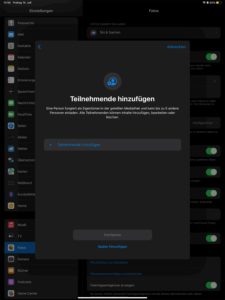
Eine weitere Neuerung ist die geteilte iCloud-Fotomediathek. Sie wird in den Einstellungen bei Fotos > Geteilte Mediathek eingerichtet. Die hat gegenüber den geteilten Alben den Vorteil, dass alle Teilnehmer Fotos beisteuern und bearbeiten können.
Allerdings gibt es Limiten, die einem in der Praxis mit ziemlicher Sicherheit den Spass an der Sache verderben: Erstens kann man nur eine solche Mediathek einrichten und zweitens dürfen nur maximal fünf Leute teilnehmen. Offensichtlich ist diese Funktion nur für die Kernfamilie gedacht – schon bei Patchwork-Konstellationen ist man aussen vor.
3) Fokus
Anstelle der einfachen «Bitte nicht stören»-Funktion gibt es seit dem letzten Update die Fokus-Einstellungen. Dort legt man je nach Situation fest, welche Apps einen mit Benachrichtigungen eindecken dürfen und welche nicht. Wie man das nützt, erkläre ich ausführlich im Beitrag So stellen Sie Mitteilungen auf Ihrem Gerät optimal ein (auch mit den analogen Funktionen für Windows und Android).

Apple hat die Möglichkeiten erweitert. Jetzt darf man pro Fokus auch einen eigenen Homescreen einrichten: Das ist eine nützliche Weiterentwicklung, weil man so fürs Arbeiten, die Freizeit oder auch das Spielen gleich die passenden Apps angeboten erhält.
4) Die intelligenten Funktionen
Die Texterkennung, die mit dem letzten Update bei Fotos Einzug gehalten hat, funktioniert mit iOS 16 und iPad OS 16 auch in Videos. Dazu hält man das Video an, tippt eine Textstelle an und hält den Finger gedrückt, bis eine Markierung erscheint. Der markierte Text kann kopiert, übersetzt, nachgeschlagen, geteilt und vorgelesen werden.
Diese Magie gibt es nur für die neueren iPads
Das ist einerseits beeindruckend und andererseits in gewissen Situationen nützlich. Leider funktioniert es nur bei neueren iPads; es braucht mindestens einen A12 Bionic-Prozessor dafür (iPad Mini 5. Generation, iPad Air 3. Generation, iPad 8. Generation, iPad Pro 11″ 1. Generation, iPad Pro 12.9″ 3. Generation oder jeweils neuer).
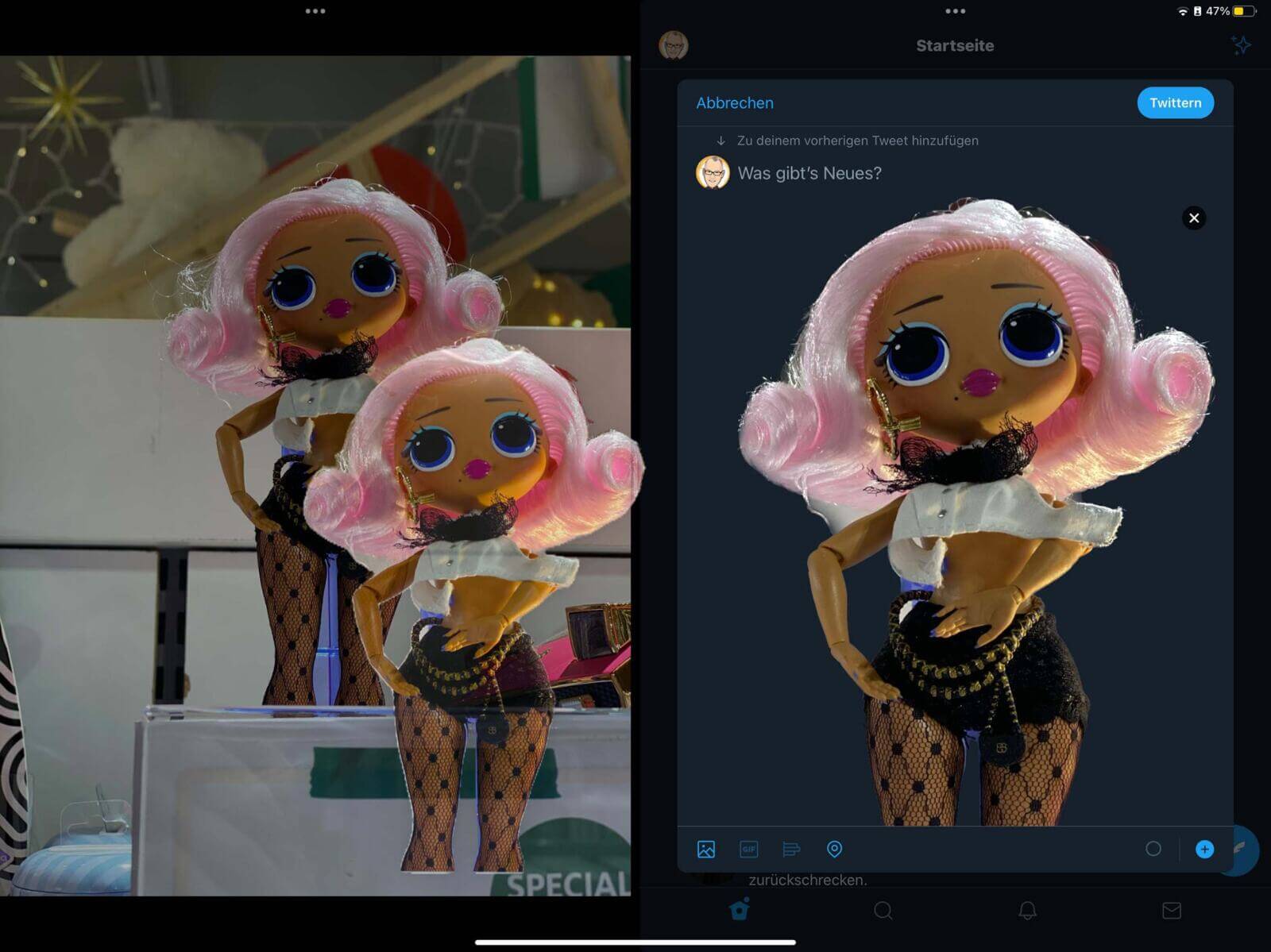
Eine weitere Funktion aus dem Bereich der KI nennt Apple Motiv vom Hintergrund lösen. Im grafischen Gewerbe spricht man vom Freistellen, wenn man ein Element aus einem Foto ausschneidet, damit man es ohne den umgebenden Bereich in einer Bildkomposition oder in einer Gestaltung einsetzen kann. Klassischerweise verwendet man für diesen Zweck eine Bildbearbeitung wie Photoshop oder Affinity Photo, und trotz automatischen Hilfsmitteln ist das Freistellen eine aufwändige und zeitraubende Angelegenheit.
Mit der neuen Funktion geht das einfach: Man tippt in einem Foto das gewünschte Objekt an und hält den Finger gedrückt, bis eine Art Flackern darüberläuft, Dann zieht man das separierte Objekt per Finger dorthin, wo man es haben möchte. Dazu kann man mit der zweiten Hand die App wechseln – oder man ordnet vorab beide Apps nebeneinander an.
Bei meinen Tests hat das Freistellen ausgezeichnet funktioniert, selbst mit schwierigen Hintergründen.
5) Kleine Verbesserungen
Einige der Verbesserungen sind sinnvoll, wenngleich nicht so spektakulär, wie es in der Beschreibung von Apple den Anschein hat:
- Mails zurückholen. Ja, man kann das Versenden einer Nachricht rückgängig machen. Allerdings nur innerhalb von zehn Sekunden, wie man via Fussnote erfährt.
- iMessage. Auch Nachrichten können zurückgerufen oder editiert werden. Wie die Fussnote erklärt, ist das innerhalb einer Frist von 15 Minuten möglich. Und mit Leuten, mit denen man per SMS kommuniziert, funktioniert wohl beides nicht.
- Geteilte Reitergruppen. In Safari darf man Websites zusammen mit anderen sammeln und verwalten. Das ist eine interessante Idee für gemeinsame Recherchen. Aber es bräuchte auch die Möglichkeit, Passagen zu markieren und Kommentare anzubringen – denn sonst ist der Vorteil gegenüber einem per Chat geteilten Link gering.
- Die Wetter-App. Okay, die ist seit April 2010 und dem iPad 1 überfällig.
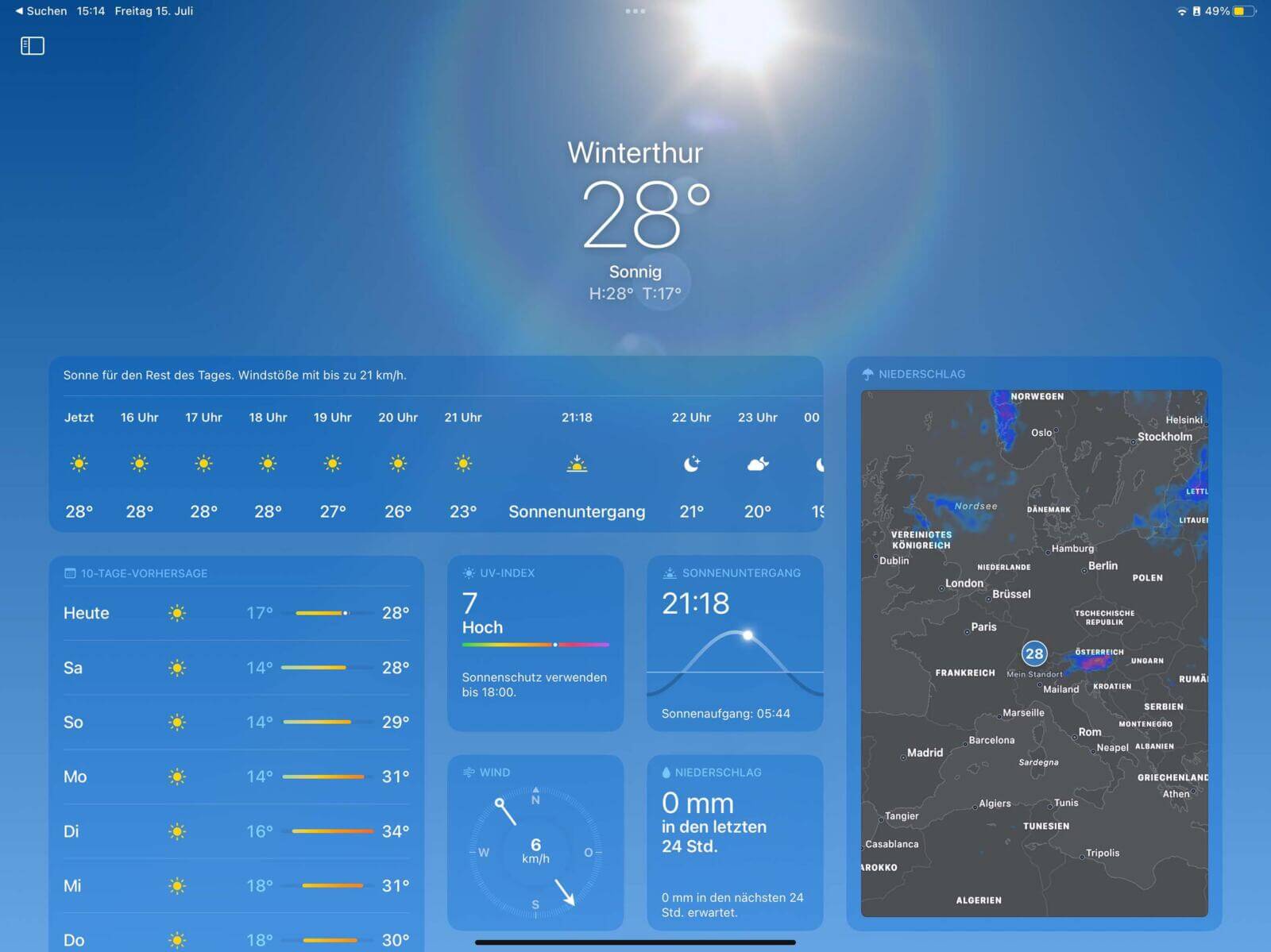
Kleine Verbesserungen – aber keine Klärung, wohin es mit dem iPad gehen soll
Fazit: iPad OS 16 ist für mich eine Enttäuschung. Es gibt zwar einige wirklich nette Neuerungen. Dazu zählt die tolle und tatsächlich fast schon «magische» Methode, Elemente in Bildern freizustellen. Aber eine solche Funktion ergibt für mich auf dem Mac mehr Sinn. Denn für gestalterische Aufgaben ist ein richtiger Computer nach wie vor die bessere Wahl.
Eine der nützlichsten Neuerungen bei iOS 16 ist der verbesserte Sperrbildschirm, den es beim iPad bislang nicht gibt. (Der hier beschriebene Trick, via Kurzbefehle-App eine Anwendung namens Posterboard zu starten, hat bei meinem Test leider nicht funktioniert.)
Es bleibt aber dabei, dass Apple an allen Ecken und Enden Verbesserungen anbringt, aber keine grundsätzlichen Weichen stellt. Mit dem Stage Manager, der auch bei Mac OS 13 Ventura Einzug hält, werden sich die beiden Systeme noch ähnlicher, sodass die inzwischen letzten wesentlichen Unterschiede umso arbiträrer wirken. Das eine System (Mac OS) ist weniger eingeschränkt, setzt auf eine Dokumentenverwaltung über ein offenes Dateisystem und wird auf Geräten ohne Touchscreen benutzt. Das andere System (iPad OS) versteht sich auf Multitouch, schränkt den Nutzer in seinen Möglichkeiten aber ein.
Das macht hinten und vorn keinen Sinn
Diese Einteilung ergibt keinen Sinn: Manche Nutzerinnen und Nutzer wollen Touch, andere nicht. Es gibt Leute, die ein freies System bevorzugen, andere fühlen sich in der strenger reglementierten iOS-/iPadOS-Umgebung wohler. Und es gibt Aufgaben, für die man systemnahe Utilities braucht und trotzdem von einer Bedienung per Finger und Stift profitieren würde.
Meines Erachtens ist eine Fusion von iPad OS und Mac OS überfällig. Aber ich kann auch damit leben, wenn es beide Systeme weiterhin gibt. Apple sollte es jedoch den Nutzerinnen und Nutzern überlassen, mit welchem System sie auf welchem Gerät arbeiten – und auch die Option des Dualboots oder der virtualisierten Ausführung des jeweils anderen Systems zulassen.
Beitragsbild: Nein, wirklich sauer auf Apple bin ich wegen iPad OS 16 nicht (Sotiris Gkolias, Pexels-Lizenz).

2 Kommentare zu «Ein erster Blick auf iPadOS 16»